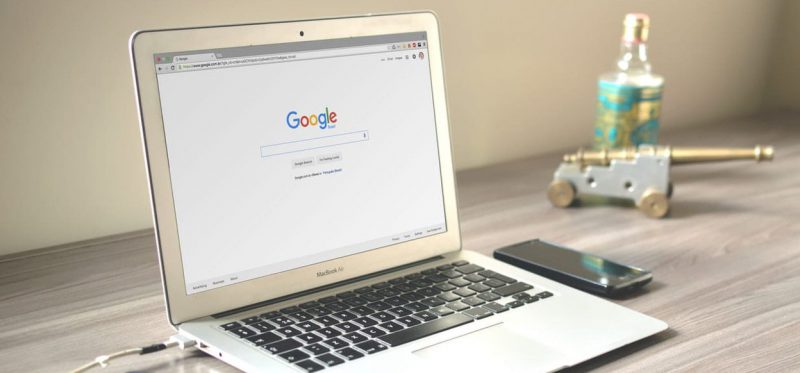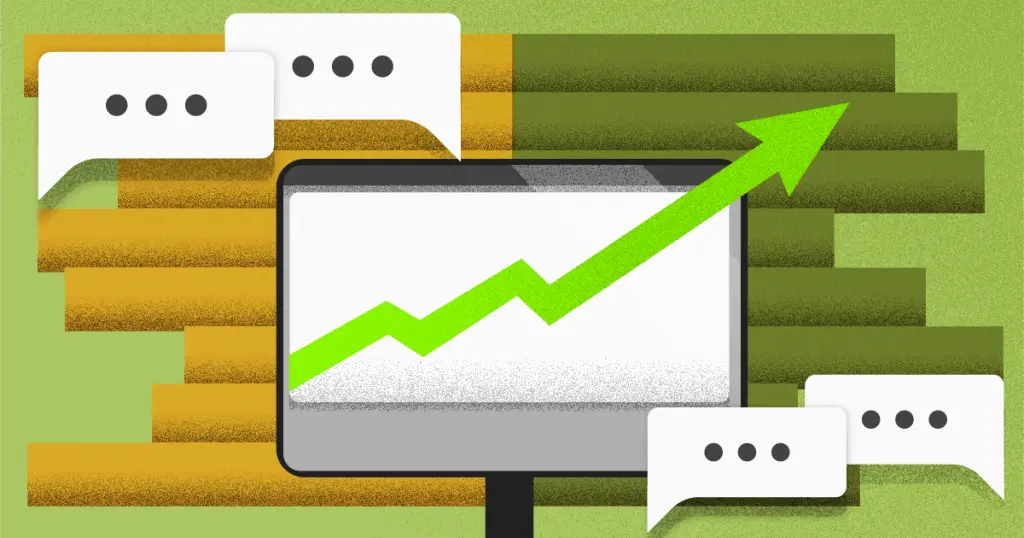Grado: 9°
Duración: 2 horas (puedes ajustarla a una sesión o dividirla en dos)
Ejes: Naturaleza y evolución de la tecnología, Solución de problemas con tecnología, Apropiación y uso de la tecnología.
🎯 Objetivo de la clase
Reconocer los conceptos básicos del pensamiento computacional y aplicarlos en la solución de problemas mediante una actividad desconectada y una práctica conectada con MakeCode y Micro:bit.
🧩 1. Inicio (20 minutos)
💬 Conversatorio inicial: ¿Qué es pensar como una computadora?
-
Pregunta detonante:
¿Cómo crees que piensan las computadoras para resolver problemas?
📘 Explicación breve: Conceptos básicos
Presentar una mini charla con apoyo visual (puede ser una diapositiva o video corto) explicando los 4 pilares del pensamiento computacional:
-
Descomposición: Dividir un problema en partes pequeñas.
-
Reconocimiento de patrones: Identificar similitudes o repeticiones.
-
Abstracción: Ignorar detalles para centrarse en lo esencial.
-
Algoritmos: Crear una serie de pasos ordenados para resolver el problema.
🧠 2. Desarrollo - Actividad desconectada (30 minutos)
🎯 Actividad: “Cocinando con algoritmos: Haciendo un sancocho”
Objetivo: Aplicar los fundamentos del pensamiento computacional (descomposición, secuencia lógica, y algoritmos) al crear una receta estructurada.
📝 Instrucciones:
-
Formar parejas de trabajo.
-
Imaginar que son ingenieros de software encargados de programar a un robot cocinero.
-
Su misión: Escribir paso a paso las instrucciones precisas para que el robot pueda preparar un sancocho tradicional colombiano.
-
Usar lenguaje claro, detallado y secuencial (como si el robot no supiera nada de cocina).
🧾 Plantilla sugerida:
-
Ingredientes (lista detallada).
-
Pasos numerados desde la preparación de los ingredientes hasta servir el plato.
-
Evitar ambigüedades (no decir "cocinar bien" sino "cocinar durante 45 minutos a fuego medio").
💡 Ejemplo de errores comunes que pueden surgir:
-
“Agregar agua” → ¿Cuánta?
-
“Poner a cocinar” → ¿Por cuánto tiempo?, ¿a qué temperatura?
🔁 Retroalimentación:
-
Después de escribir sus algoritmos, intercambian hojas con otra pareja que simulará ser el "robot" siguiendo las instrucciones al pie de la letra (sin interpretar).
-
Identifican posibles errores, ambigüedades o pasos faltantes.
-
Luego cada pareja mejora su algoritmo.
🔍 Reflexión final del ejercicio:
-
¿Qué tan fácil fue pensar en instrucciones detalladas?
-
¿Qué pasa cuando el “robot” no entiende algo?
-
¿Cómo se relaciona esto con programar una computadora?
💻 3. Actividad conectada - MakeCode + Micro:bit (60 minutos)
🧪 Proyecto: “El dado electrónico”
Objetivo: Aplicar conceptos de pensamiento computacional en la programación de una micro:bit usando MakeCode.
🔧 Material:
-
Micro:bit (una por grupo o de forma demostrativa si hay pocos equipos).
-
Acceso a computadores con conexión a MakeCode: https://makecode.microbit.org/
👨💻 Pasos:
-
Ingresar a MakeCode.
-
Crear un nuevo proyecto llamado “Dado Electrónico”.
-
Programar el siguiente comportamiento:
-
Al agitar la micro:bit, se muestra un número aleatorio del 1 al 6.
-
Usar los bloques: “al agitar”, “mostrar número”, “número aleatorio entre 1 y 6”.
-
Descargar el programa y cargarlo a la Micro:bit.
-
Probar el dispositivo y reflexionar sobre el uso de algoritmos, sensores, entradas y salidas.
🗣️ 4. Cierre y reflexión (10 minutos)
🧠 Preguntas para el grupo:
-
¿Qué habilidades usaste hoy que crees que se relacionan con el pensamiento computacional?
-
¿Te imaginabas que programar pudiera ser tan lógico como hacer un sándwich?
✍️ Evaluación formativa (auto y coevaluación):
-
¿Comprendí los conceptos del pensamiento computacional?
-
¿Participé activamente en las actividades?
-
¿Pude programar el proyecto propuesto en MakeCode?